Hoe te repareren "Spotify Kan het huidige nummer niet afspelen' Probleem
Spotify is een muziekgigant op zich. Met miljoenen tracks in zijn arsenaal is deze streamingdienst moeilijk te verslaan. Enkele van zijn concurrenten zijn onder meer Apple Music, Tidal, Pandora en SoundCloud. Net als alle andere muziekstreamingdiensten, Spotify heeft ook zijn nadeel.
Er zijn bijvoorbeeld momenten waarop Spotify kan het huidige nummer niet afspelen. Of het huidige nummer kan niet worden afgespeeld. Indien Spotify niet spelen is een probleem, dit kan een vervelende ervaring zijn. Het huidige nummer dat u wilt horen, straalt geen geluiden uit.
Hier zullen we bespreken hoe u dit kunt oplossen: Spotify kan het huidige nummer niet afspelen. Als je huidige nummer niet actief is, leren we je tips en trucs om het te repareren. Op deze manier raak je niet gefrustreerd over het stoppen van tracks, vooral niet als je gehyped bent met de eerder afgespeelde tracks.
Artikel Inhoud Deel 1. Waarom zijn mijn Spotify Nummers die niet worden afgespeeld?Deel 2. Hoe te repareren "Spotify Kan het huidige nummer niet afspelen"?Deel 3. Hoe download ik muziek van? Spotify?Deel 4. Om het allemaal af te sluiten
Deel 1. Waarom zijn mijn Spotify Nummers die niet worden afgespeeld?
Er zijn veel redenen waarom Spotify kan het huidige nummer niet afspelen. Deze zijn vergelijkbaar met de redenen waarom mijn Spotify niet spelen wordt aangetroffen. Bekijk enkele van de belangrijkste redenen waarom je niet naar nummers kunt luisteren op Spotify.
De app is verouderd
Als de mobiele app of de desktop-app verouderd is, kun je het probleem tegenkomen Spotify kan het huidige nummer niet afspelen. Dit komt omdat er mogelijk compatibiliteits- of instellingsproblemen zijn tussen de verouderde app en het systeem. Om dit op te lossen, werkt u de app op uw mobiele apparaat of computer bij om het huidige nummer te kunnen afspelen.
De browser is verouderd
Het lijkt alsof verouderde dingen niet meer werken. Als de browser ook verouderd is, moet u deze mogelijk bijwerken. Dit is heel eenvoudig te implementeren. Verouderde browsers kunnen leiden tot een Spotify kan het huidige nummer niet afspelen.
Safari gebruiken
Gelukkig, Spotify werkt op Google Chrome, Firefox, Microsoft Edge en Opera. Als je echter Safari gebruikt om te spelen Spotify liedjes, dan kun je dat niet. Safari ondersteunt niet Spotify niet meer. Dit kan een powerplay zijn tussen Apple Music en Spotify.
Beschadigde cookies en cache
Ja, cookies en cache kunnen beschadigd raken, wat leidt tot: Spotify kan het huidige nummer niet afspelen. Dit gebeurt in alle browsers. Het is dus mogelijk dat u elke cookie en cache in uw browser wilt wissen om ervoor te zorgen dat deze weer goed werkt.

Deel 2. Hoe te repareren "Spotify Kan het huidige nummer niet afspelen"?
Er is een verscheidenheid aan methode om te repareren: Spotify kan het huidige nummer of het huidige nummer niet afspelen. Deze methoden zijn hieronder te zien.
Oplossing 01. Bijwerken Spotify Naar de nieuwste versie
Je moet updaten Spotify naar de nieuwste versie om ervoor te zorgen dat u het probleem dat we hier bespreken niet tegenkomt. Hoe doe je dit? Bekijk de onderstaande stappen.
- Lancering Spotify. Open de desktoptoepassing op uw computer.
- Kies Spotify. Kiezen Spotify kies dan Over Spotify op de bovenste menubalk.
- Spotify toont de huidige versie van uw desktoptoepassing. Als er een update beschikbaar is, klikt u op de optie Nu bijwerken.
- Wacht en start opnieuw. Wacht op het bericht dat u vertelt Spotify is geupdate. Start uw computer opnieuw op om de wijzigingen door te voeren.
Oplossing 02. Start je computer opnieuw op
Als u de fout ontvangt Spotify het huidige nummer niet kunt afspelen, kunt u eenvoudig uw computer opnieuw opstarten. Als u een herstart implementeert, kan dit de onderliggende problemen oplossen die uw besturingssysteem momenteel ondervindt. Deze problemen kunnen niet alleen van invloed zijn op: Spotify maar ook andere apps.
Oplossing 03. Streaming in hoge kwaliteit deactiveren
Als u bent overgestapt van een Premium account naar een gratis versie, kunt u dit probleem tegenkomen. Streaming van hoge kwaliteit is alleen voor Premium-gebruikers. Dus misschien wilt u overschakelen naar een audiostreaming-uitvoer van lagere kwaliteit. Hier zijn de stappen om dit te doen.
- Lancering Spotify. Open de desktoptoepassing op uw computer.
- Kies de pijl-omlaag. Naast uw naam moet u de vervolgkeuzepijl selecteren.
- Kies Instellingen. Selecteer vervolgens Instellingen en ga naar het gedeelte met het label Muziekkwaliteit.
- Wijzig de instellingen voor muziekkwaliteit. Om dit te doen, moet je iets kiezen onder Very High. Of u kunt in plaats daarvan Automatisch kiezen.
- Herstart Spotify. Dichtbij Spotify en open het dan weer.
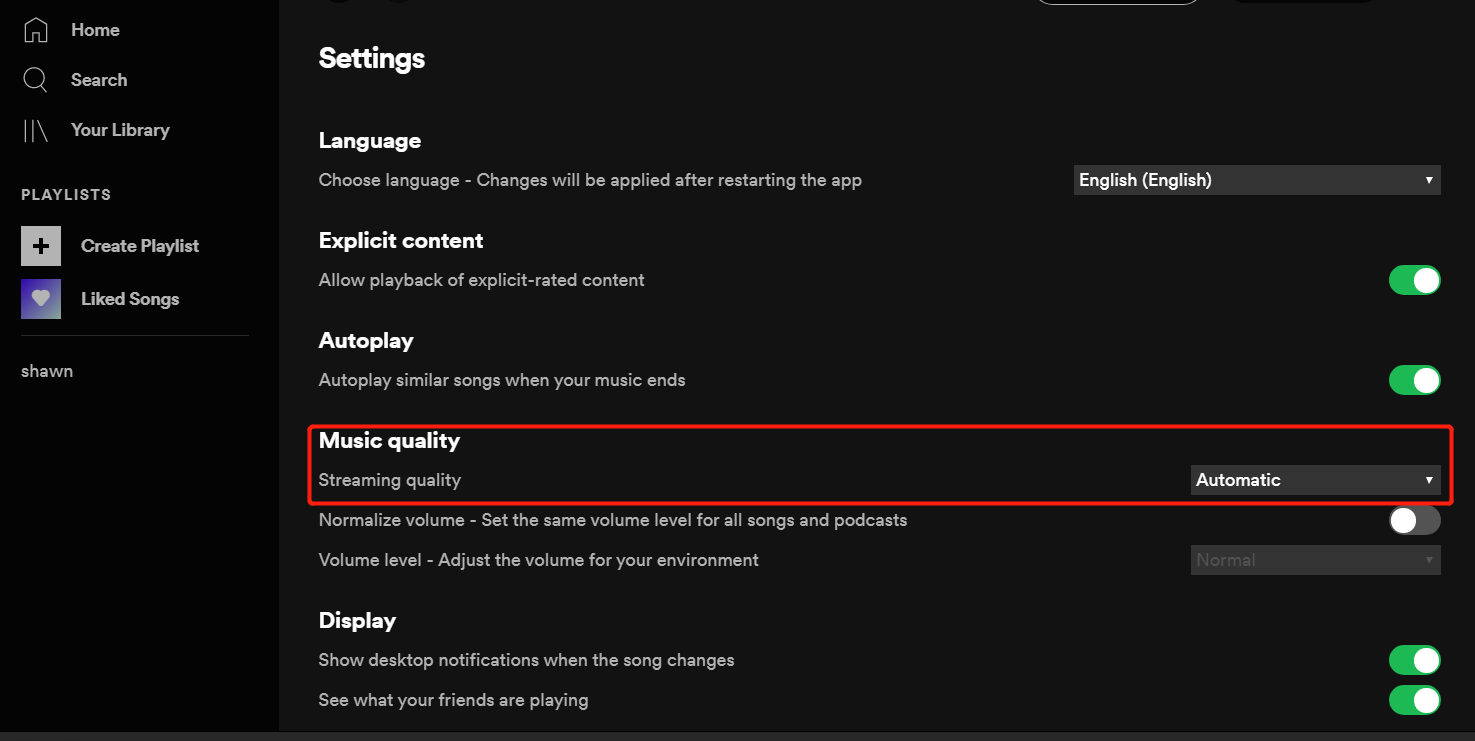
Oplossing 04. Maak ruimte vrij op uw apparaat
De derde oplossing is om ruimte op uw apparaat vrij te maken. Dit werkt voor zowel computers als mobiele apparaten. Verwijder eenvoudig de bestanden die u nog niet nodig heeft. Dit kan de reden zijn waarom je offline nummers niet worden afgespeeld, zelfs niet als je een Premium-abonnement hebt.
Oplossing 05. Uw . opnieuw installeren Spotify app
Een ander ding dat u kunt doen, is opnieuw installeren Spotify op uw computer of mobiele apparaat. Beschadigde bestanden kunnen hierin fouten veroorzaken. Daarom wil je misschien de Spotify app helemaal door deze te verwijderen en opnieuw te installeren.
Hier is hoe het te doen op Mac:
- Verlaten Spotify. Uitschakelen Spotify op uw Mac-computer.
- Start Finder. Start Finder en klik vervolgens op Go in het bovenste gedeelte van de interface. Houd de toets voor Option ingedrukt en kies vervolgens Bibliotheek.
- Start caches. Open het gedeelte Caches en verwijder vervolgens de map met het label "com.spotify.cliënt".
- Sla terug. Klik daarna op de pijl terug.
- Start toepassingsondersteuning. Open vervolgens Application Support en verwijder vervolgens de map met het label Spotify.
- Start Finder. Start Finder opnieuw en ga vervolgens naar Toepassingen. Zoek de app voor Spotify en sleep het pictogram naar je prullenbak. Zorg ervoor dat je de prullenbak daarna leegmaakt.
- Download en installeer vervolgens opnieuw. De laatste stap is downloaden Spotify van de officiële website en installeer het vervolgens opnieuw.
Hier leest u hoe u de installatie ongedaan maakt en opnieuw installeert Spotify op Windows om het probleem op te lossen Spotify kan het huidige nummer niet afspelen:
- Verlaten Spotify. Uitschakelen Spotify op uw Windows-pc.
- Bezoek het Configuratiescherm. Ga naar Configuratiescherm en kies vervolgens Programma's en onderdelen.
- Installatie ongedaan maken Spotify. Kies dan Spotify en klik op Verwijderen. Volg daarna de aanwijzingen op het scherm om de installatie ongedaan te maken Spotify.
- Download en installeer vervolgens opnieuw. De laatste stap is downloaden Spotify van de officiële website en installeer het vervolgens opnieuw.
Dit kan ook op mobiele apparaten zoals Android- en iOS-apparaten. Het is vrij eenvoudig om apps op mobiele apparaten te verwijderen en opnieuw te installeren. Het zal verschillen tussen Android- en iOS-smartphones of -tablets.

Oplossing 06. Hardwareversnelling uitschakelen
Hardwareversnelling is een proces waarbij een programma het hardwarecomponentmechanisme in- of uitschakelt om de efficiëntie van sommige programma's te verbeteren. Spotify wordt geleverd met een optie waarmee u hardwareversnelling kunt in- of uitschakelen om uw systeem soepel te laten werken. Het wijzigen van deze instelling kan er echter toe leiden dat nummers worden uitgeschakeld, achterblijven of helemaal niet worden afgespeeld, wat resulteert in een slechte muziekervaring.
- Open de applicatie en klik op voorkeuren in bewerken in de menubalk.
- Selecteer de knop Geavanceerde instellingen weergeven, scrol omlaag naar de onderkant van het venster en schakel de optie hardwareversnelling inschakelen uit.
- Start de toepassing opnieuw.
Oplossing 07. In- en uitfaden in-/uitschakelen
In- en uitfaden van muziek is een coole technologie om een soepele overgang te creëren bij het overschakelen van het ene nummer naar het andere. Omdat u problemen ondervindt bij het afspelen van muziek, kunt u proberen deze optie in of uit te schakelen om te zien of dit bij u past.
- Open Spotify instellingen van de bovenste balk met de pijl naar beneden.
- Scroll naar beneden en klik op de knop Geavanceerde instellingen weergeven.
- Scroll nu naar beneden naar afspeelinstellingen.
- Wijzig de aanpassingsbalk in 0 seconden.
- Start de opnieuw op Spotify applicatie en probeer het nummer opnieuw af te spelen.
Als deze optie is uitgeschakeld in uw Spotify applicatie, kunt u de knop omschakelen om deze in te schakelen.
Deel 3. Hoe download ik muziek van? Spotify?
Als u met het probleem wordt geconfronteerd: Spotify kunt u het huidige nummer niet altijd afspelen, dan wilt u misschien: Download Spotify tracks in plaats daarvan. Om dit te doen, moet je hebben TunesFun Spotify Music Converter wat een geweldig hulpmiddel is om te verwijderen DRM-beveiliging van sporen.
Ondersteunde uitvoerformaten van deze tool zijn onder meer MP3, WAV, FLAC en AAC. Bovendien helpt het je om een geweldige luisterervaring te hebben. U kunt bestanden overzetten naar andere apparaten zoals mobiele telefoons en tablets en automediaspelers. Je bent in staat tot luisteren naar Spotify nummers offline.
Hier is hoe te gebruiken TunesFun Spotify Music Converter om het probleem te vermijden Spotify kan dit huidige nummer niet afspelen:
Stap 01. Download de tool
De eerste stap is om naar de officiële website van de tool te gaan om deze te downloaden. Je kunt kiezen voor een Mac- of een Windows-versie, afhankelijk van je behoeften. U kunt ook kiezen voor een gratis proefversie of deze zo snel mogelijk kopen om meer functies te krijgen.
Probeer het gratis Probeer het gratis
Stap 02. Installeren en starten
Installeer vervolgens de tool op uw computer. Start het daarna op uw apparaat. Het is eenvoudig te installeren en te starten. Ga dan naar Spotify en kopieer de URL van de nummers, afspeellijsten of albums die je wilt pakken. Sluit vervolgens alle instanties van Spotify op jouw computer.

Stap 03. URL plakken en instellingen aanpassen
Ten derde moet je de URL op de interface van plakken TunesFun Spotify Music Converter. Vervolgens kiest u het uitvoerformaat zoals MP3, AAC, FLAC of WAV. Selecteer vervolgens een doelmap waarin u de bestanden wilt opslaan.

Stap 04. Converteren en downloaden
De laatste stap omvat het converteren door op de knop "Converteren" op de interface te klikken. Wacht tot het proces is voltooid. U vindt geconverteerde en gedownloade bestanden in de uitvoermap die u in stap 3 hebt gekozen.

Deel 4. Om het allemaal af te sluiten
Hier hebben we u de methoden gegeven om te repareren Spotify kan het huidige nummer niet afspelen. Dit werkt op zowel Mac-computers als Windows-computers. Redenen voor het probleem Spotify kan het huidige nummer niet afspelen, inclusief een verouderde app en een verouderde browser. Andere redenen zijn onder meer het gebruik van Safari en beschadigde cookies en cache.
U kunt dit oplossen door uw app en browser bij te werken. U kunt uw computer ook opnieuw opstarten of opnieuw installeren Spotify op uw apparaat. Het wordt ook aanbevolen om ruimte op uw computer of mobiele telefoon vrij te maken.
Bovendien kunt u voorkomen dat Spotify kan het huidige nummer niet afspelen door te gaan voor TunesFun Spotify Music Converter. Dit is een geweldig hulpmiddel om nummers van te pakken Spotify en in staat zijn om het te gebruiken op elk apparaat dat je wilt. Pak de gratis of betaalde versie van TunesFun Spotify Music Converter bereiken van jouw doelen
laat een reactie achter